

A Microsoft Edge böngésző népszerűbbé válna, ha a fejlesztők azonnal bevezetik a kiterjesztések támogatását. Sajnos a bővítmények csatlakoztatása még nem támogatott, de a böngészőhöz hozzáadhat népszerű webszolgáltatások könyvjelzőket. Fontolja meg a könyvjelző hozzáadását a Microsoft Edge-hez a Pocket halasztott olvasási szolgáltatás példájával..
Nyissa meg a szolgáltatás főoldalát, adja hozzá a böngésző kedvenceihez, és adja meg az ikonnak egy megfelelő nevet. Mindez úgy történik, hogy egyszerűen rákattint a csillagokra a címsorban.
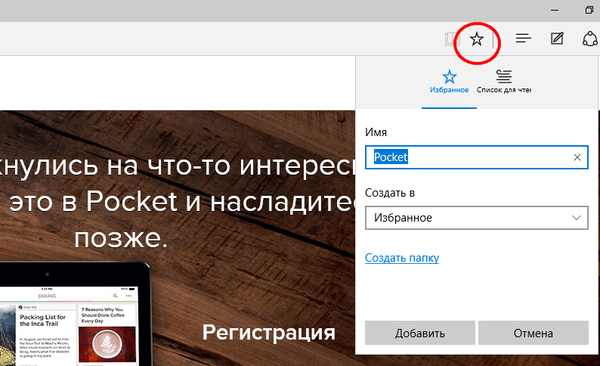
És annak érdekében, hogy az eszköz kényelmesebben hozzáférhessen, vigye a Kedvencek panelbe, korábban bekapcsolva a képernyőt a böngészőbeállításokban. Most, hogy egy egyszerű könyvjelzőt valódi könyvjelzővé alakítson, módosítania kell az ikon tulajdonságait.
Maga a Kedvencek ikonfájl a rendszermeghajtó felhasználói szakaszában mélyen található a C: /Users/UserName/AppData/Local/Packages/Microsoft.MicrosoftEdge_ID/AC/MicrosoftEdge/User/Default/Favorites/Links, ahol a UserName a felhasználónév, és az azonosító a Microsoft.MicrosoftEdge_ elérési út elemet közvetlenül követő karakterkészlet. Meg fogod kapni. Mivel a megjelölt könyvtárak alapértelmezés szerint rejtve vannak, engedélyeznie kell a rejtett objektumok megjelenítését az Explorer tulajdonságaiban. Ezt úgy teheti meg, hogy átvált a „Nézet” fülre, és kiválasztja az „Opciók” lehetőséget.
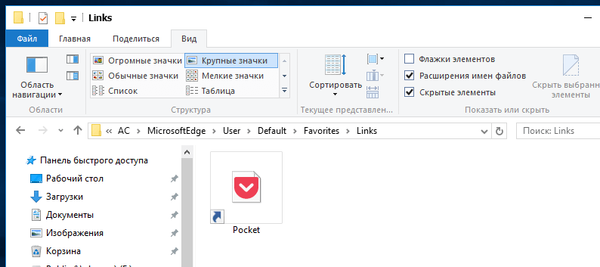
A Hivatkozások mappában megjelenik a kedvenceidhez hozzáadott Zseb ikon. Minimalizálja az ablakot az ikonnal egy ideig, lépjen a szolgáltatási oldalra, kattintson a „Mentés módja” linkre (getpocket.com/add/?ep=1), és kattintson a jobb gombbal a + Pocket gombra. A megnyíló menüben válassza a "Link másolása" lehetőséget..
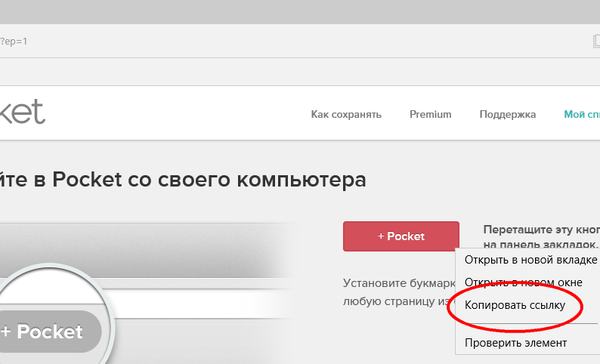
Megjegyzés: Ez a link egy kész javascript kódot tartalmaz a könyvjelzőhez. Bizonyos szolgáltatások esetében a kódot külön is meg lehet adni, de hiányzik. Ez utóbbi esetben a teljes könyvjelző létrehozása nem fog működni.
Most, ha a javascript kód van a vágólapon, ismét lépjen az Intéző ablakba az ikonnal, és nyissa meg az utóbbi tulajdonságait. Cserélje ki az aktuális URL-t a másolt kódra, és mentse el a szerkesztési eredményt.
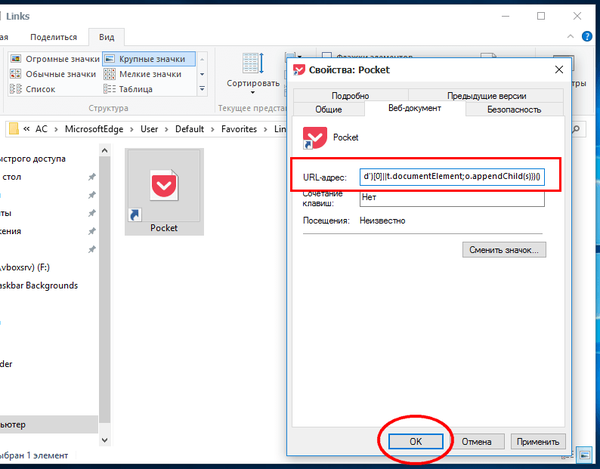
Indítsa újra a böngészőt, hogy a kiterjesztés működjön. Mostantól kezdve gyorsan elmentheti a Pocket bármely webhelyének oldalait.
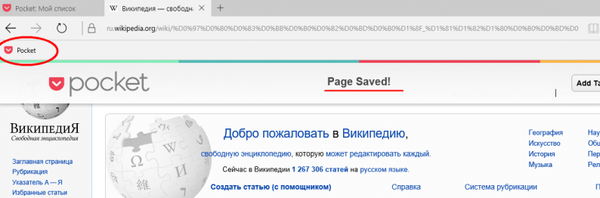
Ugyanezen módon a Microsoft Edge javascript kódjával további könyvjelzőket is hozzáadhat.
Remek napot!











